Как закрепить любое окно Windows поверх других окон
- Recluse
- 12.08.2021
- 48 937
- 2
- 11.09.2021
- 28
- 28
- 0
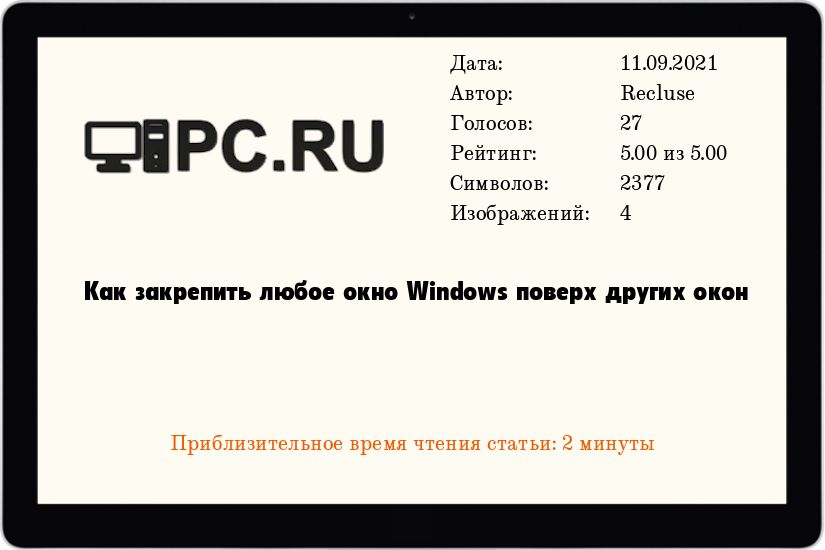
- Содержание статьи
Идут годы, версии Windows меняются одна за другой, но за долгое время в данных операционных системах так и не появилось одной удобной функции работы с окнами - закрепление определенного окна поверх остальных окон. Но как обычно водится, если чего-то не предусмотрено разработчиками Windows, то обычно реализуется сторонними разработчиками - и данная задача не исключение. Здесь мы рассмотрим программы, которые позволяют закрепить любое окно любой программы поверх других окон в Windows.
DeskPins
Одной из известных решений для этой цели является программа под названием DeskPins. Данная программа работает с практически любой версией Windows, начиная с совсем архаичной Windows 95, и заканчивая современной Windows 10. Скачать программу можно с официального сайта автора.
Работает программа по следующему принципу - вы открываете нужное окно, после чего нажимаете по иконке DeskPins в трее, и ваш курсор мыши принимает вид пина, которым нужно отметить окно, которое вы хотите закрепить поверх других. После этого, у закрепленного окна появляется символ пина, убрать который можно просто нажав на него.
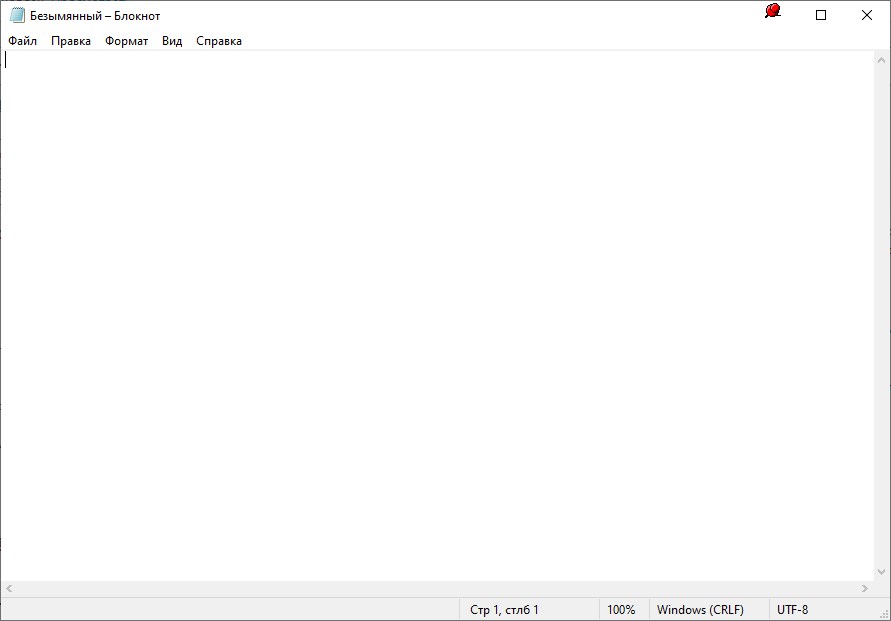
Кроме того, в программе поддерживается возможность автоматического закрепления указанных окон - для этого, нужно нажать по её значку в трее правой кнопкой мыши (или зажав поочередно горячие клавиши Ctrl + F11, и выбрать пункт "Options". Там же, будет раздел "Autopin", где можно будет добавить все нужные окна, просто отметив галочкой пункт "Enable" и нажав на кнопку "Add". Так же, с помощью горячих клавиш Ctrl + F12 можно просто закрепить активное окно поверх других.
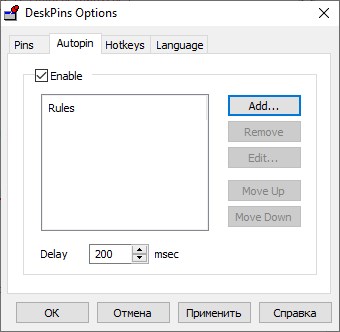
Откроется окно, где в строке "Description" можно указать любое желаемое имя, а в поле "Class" следует вписать имя класса приложения, которое нужно автоматически закрепить при его появлении. Это так же можно сделать автоматически, просто зажав мышкой на значок прицела рядом, и перетащив в зажатом виде на нужное окно программы.

Программа имеет открытый исходный код, который можно найти на её сайте.
TurboTop
Эта очень простая в использовании программа - после её установки и запуска, в трее появится её значок, по нажатию на который, отображается список всех открытых окон в системе, и если выбрать нужное окно, то оно станет закрепленным поверх остальных.
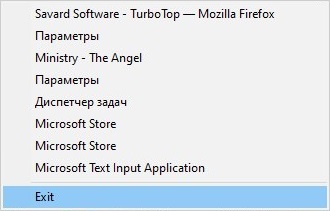
Программа абсолютно бесплатна, и просто скачивается с официального сайта разработчика.
Добавить комментарий для Recluse